Linux Mint终端技巧大全:提高命令行工作效率的秘诀
发布时间: 2024-09-29 01:54:58 阅读量: 99 订阅数: 52 

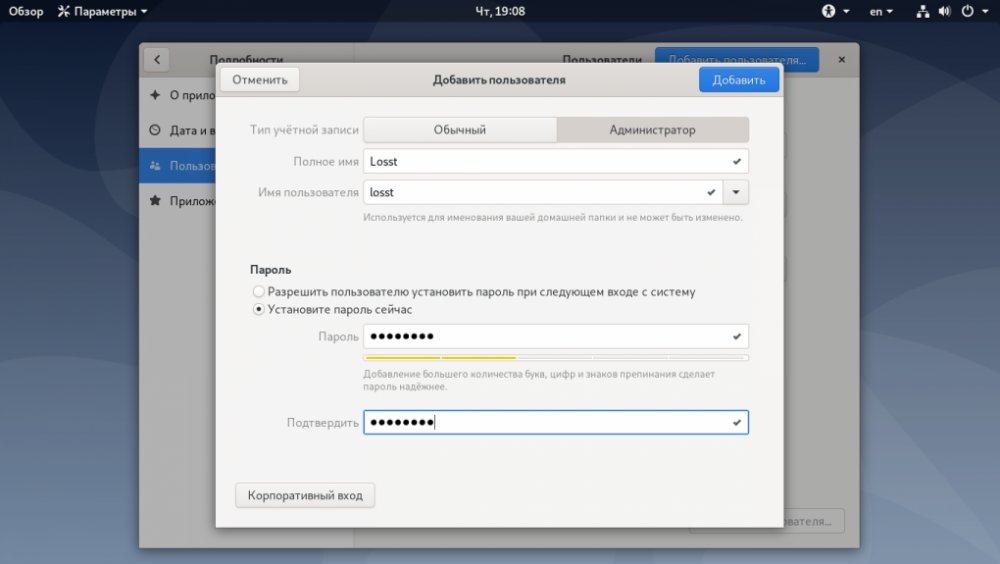
# 1. Linux Mint终端基础
Linux Mint终端是用户与Linux系统内核交互的界面。它提供了一个强大的命令行环境,允许用户通过输入命令来管理文件、安装软件、监控系统等。对于Linux Mint用户来说,掌握终端的基础知识是进行日常管理和维护工作的第一步。
## 1.1 Linux Mint终端简介
Linux Mint终端模拟了一个命令行界面,供用户执行各种指令。它通常是一个虚拟的终端仿真器,可以通过快捷键比如`Ctrl+Alt+T`直接打开。终端支持大多数标准的Unix命令,并且可以运行各种脚本和程序。
## 1.2 基本命令行操作
在终端中,用户可以使用一系列的命令来执行操作。最基础的命令包括`ls`查看目录内容、`cd`切换目录、`cp`复制文件、`mv`移动或重命名文件,以及`rm`删除文件等。这些命令对于文件系统的基本导航和管理至关重要。
## 1.3 文件系统导航与管理
Linux Mint使用的是类Unix的文件系统结构,其中根目录为`/`。基本的导航命令比如`pwd`可以显示当前工作目录的路径,而`mkdir`和`rmdir`分别用于创建和删除目录。在终端中使用文件管理命令可以高效地完成文件和目录的管理任务。
接下来的内容将深入探索Linux Mint终端的基础知识,以及如何进行有效的文件系统导航和管理。
# 2. 终端快捷操作与个性化设置
## 2.1 快捷键提高工作效率
在Linux Mint的终端中,快捷键可以极大地提高我们的工作效率,让我们在执行各种操作时更加快捷。掌握这些快捷键,就如同拥有了一把打开效率之门的钥匙。
### 2.1.1 常用快捷键汇总
下面列出了一些在Linux Mint终端中常用的快捷键,它们能够帮助我们更高效地工作。
- `Ctrl + L`: 清除终端屏幕上的所有内容,相当于执行了`clear`命令。
- `Ctrl + C`: 中断当前正在运行的命令或程序。
- `Ctrl + Z`: 暂停当前任务,并将其放入后台。这个操作可以使用`fg`命令来恢复。
- `Ctrl + D`: 关闭终端窗口,或者当输入为空时,等同于输入`exit`。
- `Ctrl + S`: 暂停屏幕输出。
- `Ctrl + Q`: 恢复屏幕输出。
- `Tab`: 自动补全命令或文件名。
- `Alt + B` 和 `Alt + F`: 分别向前和向后移动一个单词。
通过熟练掌握这些快捷键,我们可以大幅减少在终端中进行操作的时间。
### 2.1.2 自定义快捷键操作
Linux Mint终端允许我们自定义快捷键,从而满足我们个性化的工作需求。比如,我们可以通过配置文件来自定义快捷键绑定,以便更快地执行特定命令。
要自定义快捷键,我们可以编辑`~/.bashrc`或者`~/.bash_profile`文件,并设置别名或函数,如下所示:
```bash
# ~/.bashrc or ~/.bash_profile
alias mycommand="your favorite command with lots of options"
```
在上面的示例中,我们创建了一个别名`mycommand`,它实际上执行的是一个长命令,这样我们就可以通过输入`mycommand`来快速执行它。
## 2.2 配置个性化终端环境
个性化终端环境不仅能改善我们的工作体验,还能帮助我们更高效地完成任务。Linux Mint终端提供多种方式来自定义外观和环境变量。
### 2.2.1 更改终端外观和主题
更改终端外观包括更改字体大小、颜色主题等,可以通过打开终端的偏好设置来完成。
1. 右键点击终端窗口的标题栏,选择“偏好设置”。
2. 在“外观”标签页中,可以更改主题、字体、背景图像等。
3. 选择一个喜欢的主题和字体,比如“Ubuntu Mono derivative Powerlevel10k”字体可以提供更好的阅读体验。
在Linux Mint中,除了使用默认主题,还可以安装第三方主题来美化你的终端,例如通过安装`oh-my-zsh`可以使用各种主题。
### 2.2.2 设置环境变量和别名
环境变量和别名对于终端的个性化配置非常重要,它们可以让我们的工作变得更加便捷。
例如,在`~/.bashrc`中添加如下内容来设置环境变量:
```bash
# 设置一个环境变量,比如显示当前工作目录路径
export WORK_PATH=$(pwd)
```
别名的定义如下:
```bash
# 定义一个别名,比如快速查看当前目录大小
alias dirsize='du -sh *'
```
通过设置环境变量,我们可以在脚本或命令行中使用这些变量;而别名则允许我们用简短的命令来替代那些较长的命令。
通过本节的介绍,您已经学会了如何利用快捷键提高工作效率,并对终端环境进行了个性化设置。在接下来的章节中,我们会深入探讨如何通过终端快捷命令实现进阶功能,从而进一步提升您的工作效率和体验。
# 3. Linux Mint高级命令行技巧
Linux Mint作为一个受欢迎的发行版,对于那些熟悉图形用户界面的用户来说是一个易于上手的选择。然而,Linux的力量在于其强大的命令行接口,这使得用户能够更灵活、高效地处理复杂的任务。在本章节中,我们将深入探讨Linux Mint终端中的一些高级命令行技巧,这些技巧能够显著提高用户的生产力。
## 3.1 文本处理工具的高级应用
### 3.1.1 grep、sed、awk的组合使用
文本处理是Linux系统管理员和开发人员的一项基本技能。在处理日志文件、配置文件或任何类型的数据流时,熟练掌握`grep`、`sed`和`awk`等工具对于提取和转换信息至关重要。
- **grep** 是“Global Regular Expression Print”的简写,它用于搜索文本,并把匹配的行打印出来。
- **sed**(stream editor)是一种流编辑器,能够执行基本的文本转换。
- **awk** 是一个强大的文本分析工具,它允许使用自定义的行为对输入文本进行处理。
让我们来看一个简单的例子,这个例子结合了这三个工具来分析一个系统日志文件。假设我们要找出访问了`/etc/`目录的所有IP地址,我们可以这样做:
```bash
awk '/\/
```
0
0





